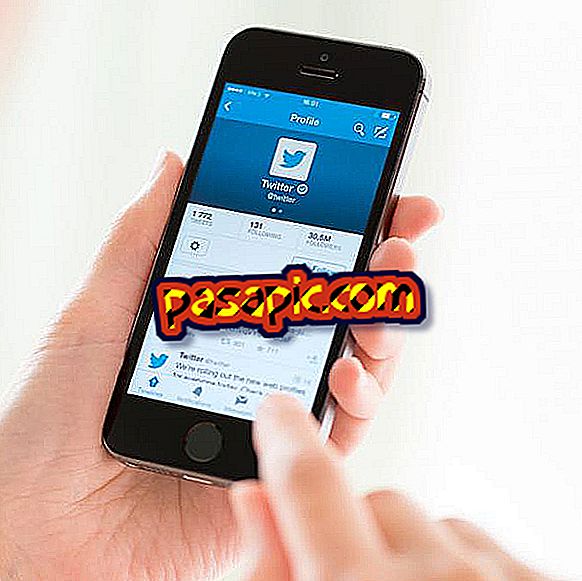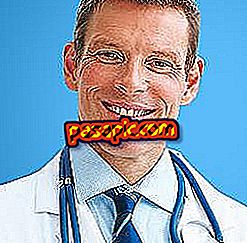Ako formátovať systém Windows 8

Formátovanie Windows 8 je jednoduchá operácia, ale výsledky môžu byť vážne, ak nie ste si istí, čo budete robiť. Formátovanie oddielu, v ktorom je tento operačný systém nainštalovaný, znamená, že stratíte všetky údaje a programy, ktoré tam máte, takže pred vykonaním operácie vytvorte záložné kópie. Dobrým odporúčaním je, aby ste mali pridané oddiely, ktoré nie sú rovnaké ako operačný systém, takže ak ich chcete formátovať, nestratíte súbory. V .com vysvetlíme, ako formátovať systém Windows 8.
- Windows 8 inštalačný disk.
1
Formátovanie v systéme Windows 8 je možnosť, ktorú máte v nástroji na správu. Pre prístup k tejto alternatíve prejdite kurzorom na pravej strane obrazovky a do vyhľadávacieho nástroja zadajte "Ovládací panel".

2
Akonáhle ste v ovládacom paneli, zadajte sekciu "Systém a zabezpečenie".

3
V novom okne, pod všetkými, uvidíte možnosť formátovať oddiely v "Nástroje na správu". Musíte kliknúť, najmä na "Vytvoriť a formátovať diskové oddiely".

4
Teraz máte prístup k zobrazeniu všetkých oddielov pevného disku z nástrojov systému Windows 8 . Umiestnením sa na oddiel a stlačením pravého tlačidla sa zobrazia dostupné možnosti. V našom prípade vidíte, že "Formát" je tieňovaný, čo znamená, že ho nemôžeme použiť. Je to preto, že oddiel operačného systému nemôže dostať nový formát z tohto nástroja.

5
Čo musíme urobiť pre formátovanie Windows 8 v tomto prípade je získať inštalačné CD a začať proces, ako keby sme mali nainštalovať operačný systém znova, čo je to, čo naozaj robíme po formátovaní. Ak to chcete urobiť, vypnite počítač a zapnite ho, ale začnite z disku CD. Prečítajte si tento článok, ak neviete, ako vytvoriť počítač z disku CD.
6
Akonáhle je to inštalačné CD, ktoré prevezme kontrolu nad vaším počítačom, toto je prvá obrazovka, v ktorej musíte vybrať údaje, ktoré vás zaujímajú. Ako vidíte, proces formátovania Windows 8 je podobný normálnej inštalácii. V našom prípade tu neuskutočňujeme žiadne zmeny a ponechávame možnosti, ktoré sa zobrazujú v predvolenom nastavení.

7
Aby ste mohli pokračovať, musíte podmienky akceptovať.

8
Toto je kľúčový krok na formátovanie systému Windows 8 . Musíte vybrať možnosť vlastnej inštalácie, aby ste mali prístup k formátovaniu oddielu.

9
Na nasledujúcej obrazovke vyberte oblasť, ktorú chcete formátovať, a stlačte tlačidlo „Formátovať“.

10
Inštalačný program vás upozorní, že s touto voľbou stratíte všetky údaje, ktoré máte v tejto časti pevného disku, ale to je niečo, čo už musíte byť jasné pred začatím formátovania.

11
Po prijatí sa formátovanie vykoná v priebehu 1 alebo 2 sekúnd. Ak kliknete na "Next", začne sa normálna inštalácia operačného systému Windows 8 .

12
Po reštartovaní počítača sa počas inštalácie objaví obvyklá akcia, v ktorej sa musí zobraziť názov počítača.

13
V tomto kroku musíte zadať údaje z konta spoločnosti Microsoft. To vám uľahčí obnovenie niektorých konfigurácií vášho zariadenia, ale nikdy nie údajov alebo programov.

14
Potom budete mať novú inštaláciu systému Windows 8 na formátovanom oddiele.
Ďalej vám vysvetlíme, ako by ste mohli formátovať oddiel vo Windows 8, na ktorom nie je nainštalovaný operačný systém. Najprv sa musíte riadiť pokynmi 1, 2 a 3, kým sa nedostanete na správcu disku.
15
Stojíte na partícii, ktorú chcete naformátovať, okrem tej, kde ste nainštalovali operačný systém alebo prvý, ktorý hovorí "Reserved for the system", a stlačte pravé tlačidlo a "Format". Potom si môžete vybrať súborový systém, ktorý má mať oddiel: NFTS alebo FAT32. Môžete tiež vybrať iné možnosti, napríklad ak chcete rýchly formát alebo nie.

- Ak chcete uchovávať svoje údaje, vytvorte záložnú kópiu, pretože formátovanie predpokladá úplnú stratu.